- Հեղինակ Jason Gerald [email protected].
- Public 2023-12-16 11:18.
- Վերջին փոփոխված 2025-01-23 12:20.
Այս wikiHow- ը սովորեցնում է ձեզ, թե ինչպես էլփոստի հաղորդագրությունը վերածել PDF ֆայլի Windows կամ MacOS համակարգչի վրա:
Քայլ
Մեթոդ 1 5 -ից. Gmail- ում
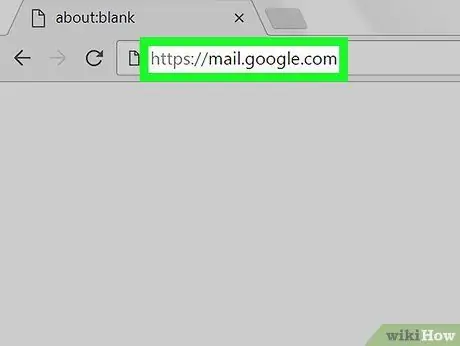
Քայլ 1. Գնացեք https://mail.google.com վեբ դիտարկիչում:
Gmail կայքը կբացվի: Եթե չեք տեսնում ձեր մուտքի արկղը, նախ պետք է մուտք գործեք ձեր հաշիվ:
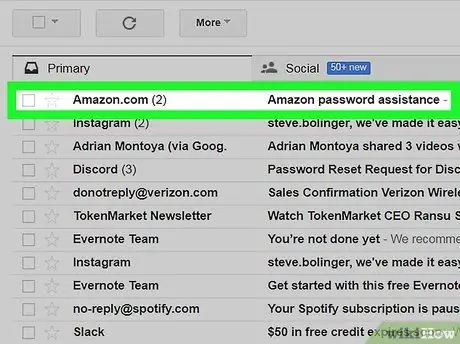
Քայլ 2. Կտտացրեք այն հաղորդագրությանը, որը ցանկանում եք պահել որպես PDF ֆայլ:
Դրանից հետո հաղորդագրությունը կբացվի:
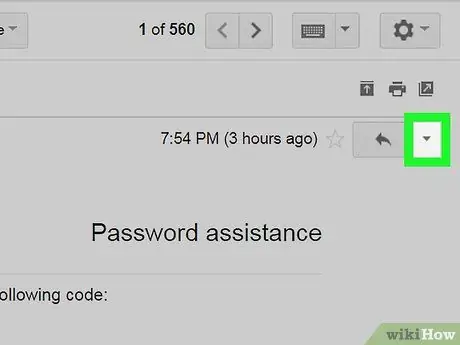
Քայլ 3. Սեղմեք ներքևի սլաքի կոճակը:
Այն գտնվում է հաղորդագրության վերին աջ անկյունում, ձախ սլաքի կողքին:
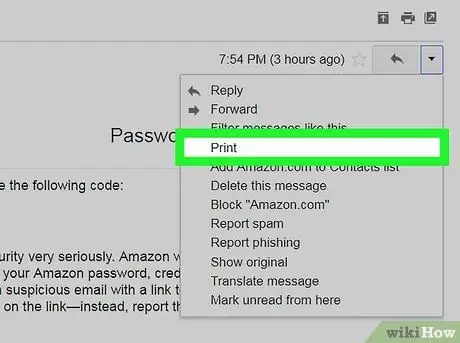
Քայլ 4. Սեղմեք Տպել:
Gmail տպագրության պատուհանը կհայտնվի:
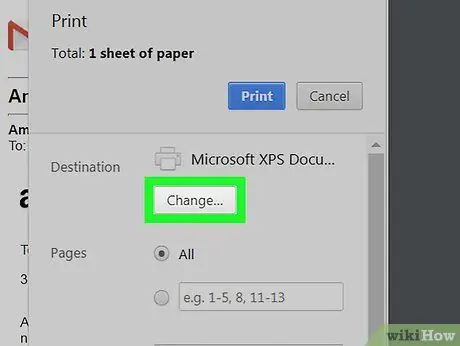
Քայլ 5. Կտտացրեք Փոխել:
Այն գտնվում է տպիչի ընտրանքների ներքո, պատուհանի ձախ սյունակում:
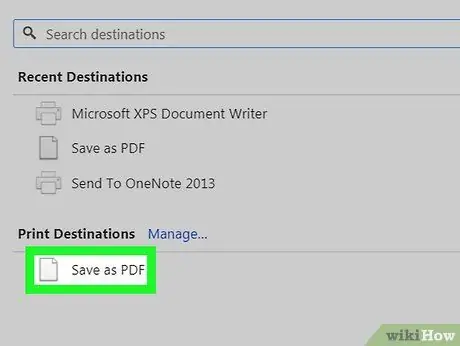
Քայլ 6. Կտտացրեք Պահել որպես PDF:
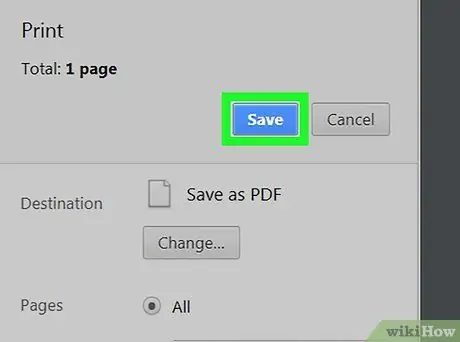
Քայլ 7. Կտտացրեք Պահել:
Էլփոստի հաղորդագրությունը այժմ կներբեռնվի ձեր համակարգչում որպես PDF ֆայլ:
Մեթոդ 2 5 -ից. Outlook.com- ում
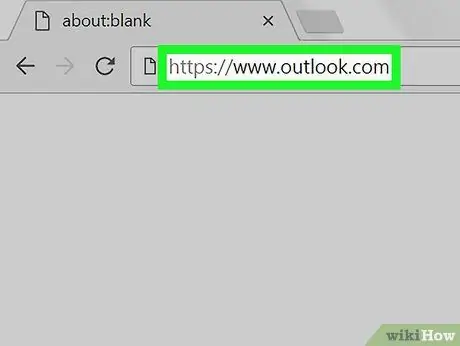
Քայլ 1. Գնացեք https://www.outlook.com վեբ դիտարկիչի միջոցով:
Եթե ձեր մուտքի արկղը միանգամից չհայտնվի, նախ մուտք գործեք ձեր հաշիվ:
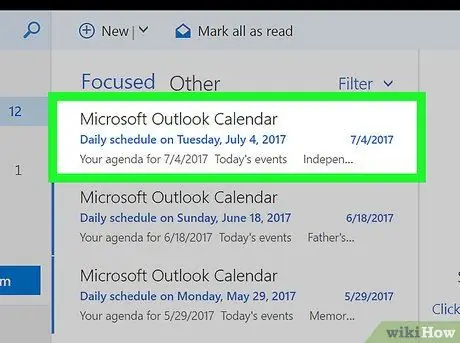
Քայլ 2. Կտտացրեք այն հաղորդագրությանը, որը ցանկանում եք պահել:
Հաղորդագրությունը կբացվի աջ վահանակում:
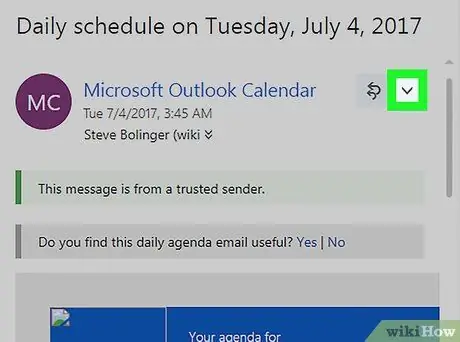
Քայլ 3. Կտտացրեք ներքևի սլաքը:
Դա սլաք է «Պատասխանել» կոճակի աջ կողմում ՝ հաղորդագրության վերին աջ անկյունում:
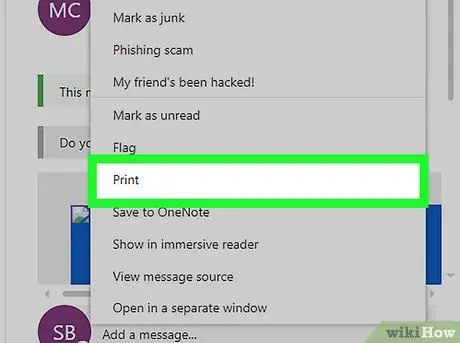
Քայլ 4. Սեղմեք Տպել:
Այն գտնվում է ցանկի ներքևում: Հաղորդագրության նախադիտումը կցուցադրվի:
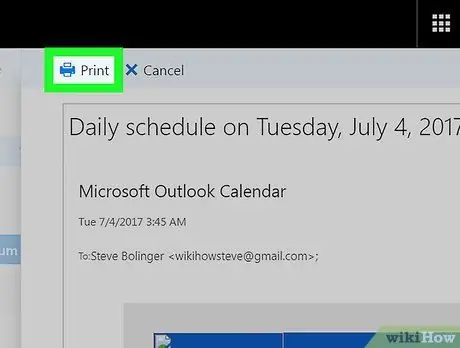
Քայլ 5. Սեղմեք Տպել:
Փոքր տպիչի պատկերակով հղումը գտնվում է նախադիտման պատուհանի վերին ձախ անկյունում: Կբացվի համակարգչից «Տպել» երկխոսության տուփը, որի էկրանը կախված է օգտագործվող համակարգչից և տպիչից:
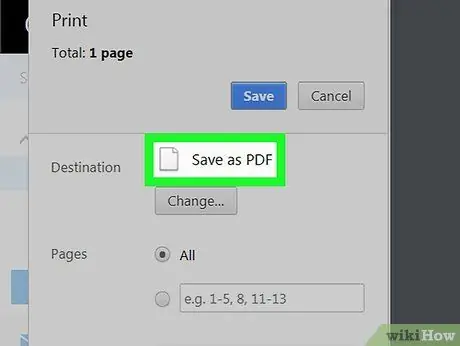
Քայլ 6. Ընտրեք Տպել PDF- ին որպես տպիչի տարբերակ:
Այս տարբերակը կարող է նաև պիտակավորված լինել « Արտահանել որպես PDF " կամ " Microsoft Տպել PDF- ին »Բազմաթիվ համակարգիչների վրա:
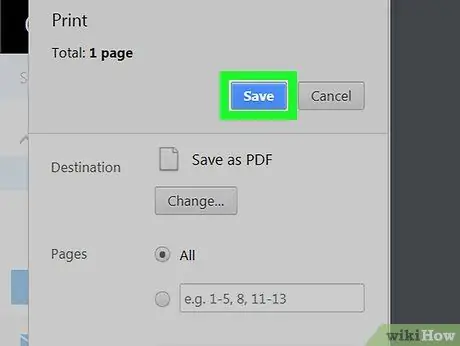
Քայլ 7. Սեղմեք OK կամ Պահել:
Այնուհետև էլփոստը կբեռնվի ձեր համակարգչում ՝ որպես PDF ֆայլ:
Մեթոդ 3 5 -ից. Microsoft Outlook- ի օգտագործումը Windows կամ macOS համակարգչի վրա
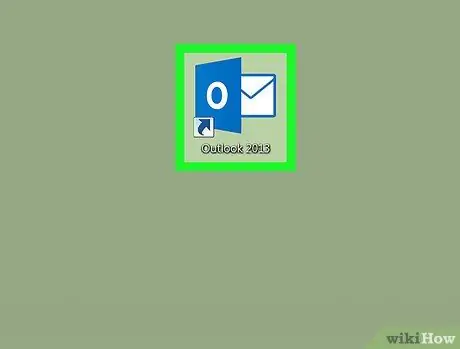
Քայլ 1. Բացեք Microsoft Outlook- ը:
Այս ծրագիրը պահվում է «Microsoft Office» բաժնում Բոլոր հավելվածները "Սկսել" ընտրացանկում (Windows) կամ թղթապանակում " Րագրեր »(MacOS):
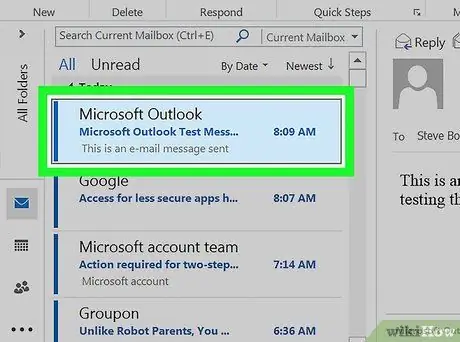
Քայլ 2. Կտտացրեք այն նամակին, որը ցանկանում եք պահել:
Հաղորդագրությունը կբացվի աջ վահանակում:
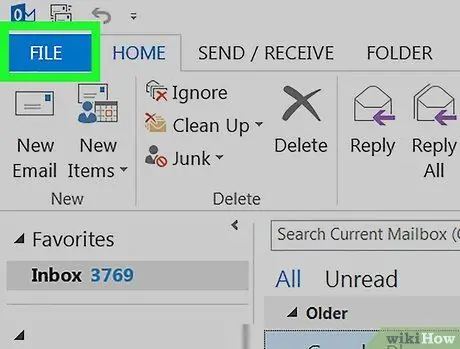
Քայլ 3. Կտտացրեք Ֆայլ ընտրացանկին:
Այն գտնվում է պատուհանի վերին ձախ անկյունում:
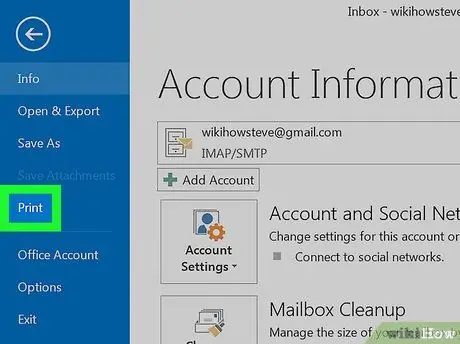
Քայլ 4. Սեղմեք Տպել:
Այս տարբերակը ձախ սյունակում է:
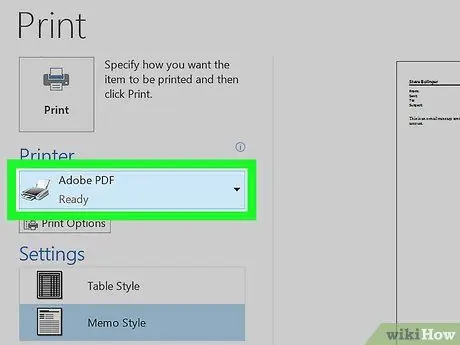
Քայլ 5. «Տպիչ» ցանկից ընտրեք Տպել PDF- ին:
Այս տարբերակը կարող է պիտակավորված լինել « Արտահանել որպես PDF " կամ " Պահել որպես PDF »Բազմաթիվ համակարգիչների վրա:
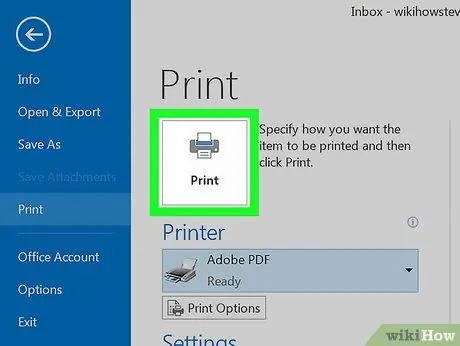
Քայլ 6. Սեղմեք Տպել:
Պահպանման պատուհանը կբացվի:
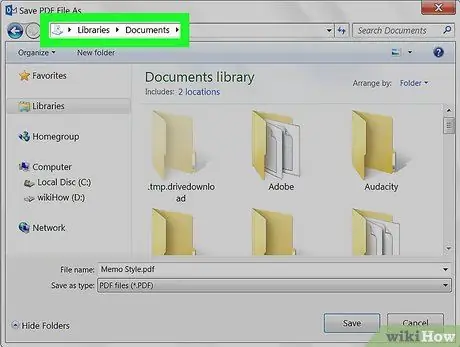
Քայլ 7. Ընտրեք այն թղթապանակը, որտեղ ցանկանում եք պահպանել էլփոստի PDF ֆայլը:
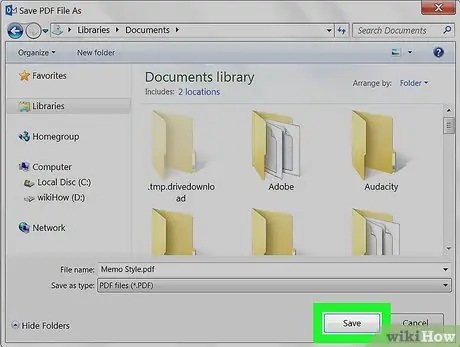
Քայլ 8. Անվանեք ֆայլը և կտտացրեք Պահել:
Այժմ էլփոստը կպահվի որպես PDF ֆայլ ընտրված թղթապանակում:
Մեթոդ 4 -ից 5 -ը. Փոստի հավելվածի օգտագործումը Mac համակարգչում
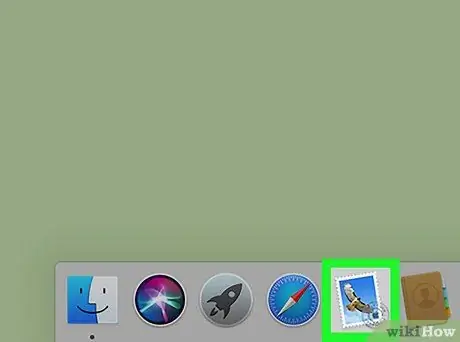
Քայլ 1. Բացեք Փոստի ծրագիրը:
Այս հավելվածի պատկերակը նման է նամականիշի, որի ներսում արծիվ է: Սովորաբար, այս պատկերակը կարող եք գտնել Dock- ում և Launchpad- ում:
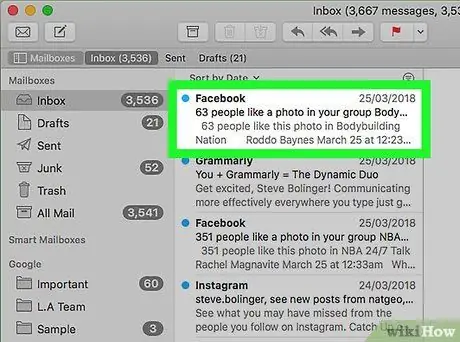
Քայլ 2. Կտտացրեք այն հաղորդագրությանը, որը ցանկանում եք պահել որպես PDF ֆայլ:
Հաղորդագրությունը կցուցադրվի աջ վահանակում:
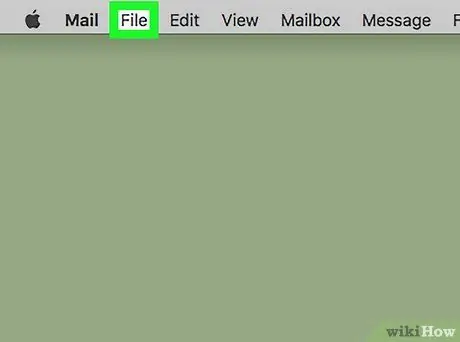
Քայլ 3. Կտտացրեք Ֆայլ ընտրացանկին:
Այն գտնվում է էկրանի վերին ձախ անկյունում գտնվող ցանկի բարում:
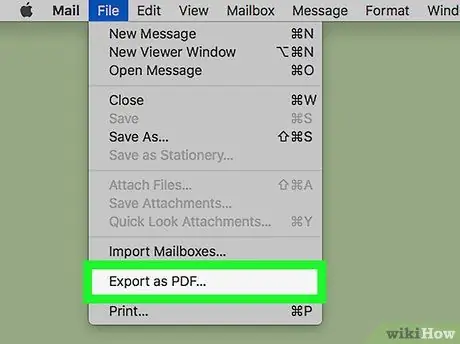
Քայլ 4. Կտտացրեք Արտահանել որպես PDF…
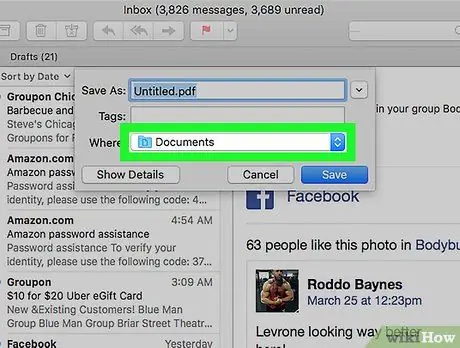
Քայլ 5. Ընտրեք ֆայլի պահպանման վայրը:
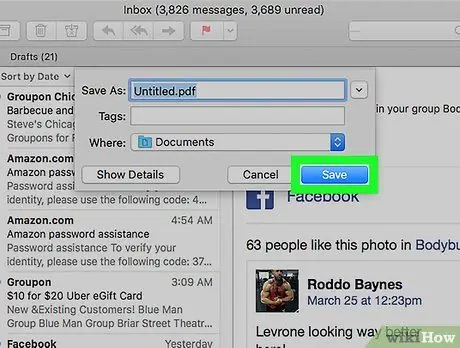
Քայլ 6. Կտտացրեք Պահել:
PDF ֆայլը կպահվի ընտրված թղթապանակում:
Մեթոդ 5 -ից 5 -ը ՝ Yahoo! Փոստ
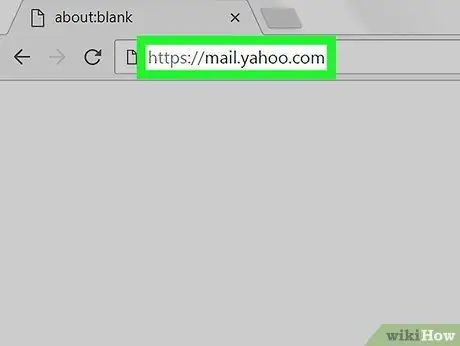
Քայլ 1. Այցելեք https://mail.yahoo.com վեբ դիտարկիչի միջոցով:
Մուտքագրեք ձեր հաշվի մուտքի տվյալները այս պահին, եթե դուք դեռ մուտք չեք գործել ձեր հաշիվ:
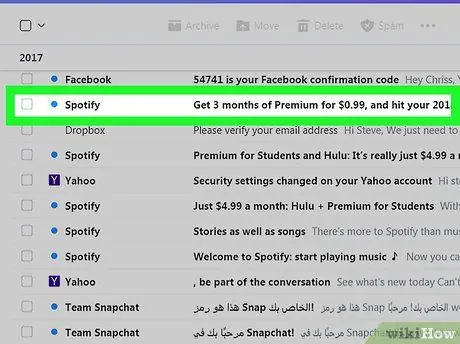
Քայլ 2. Կտտացրեք այն հաղորդագրությանը, որը ցանկանում եք պահել:
Հաղորդագրությունը կբացվի աջ վահանակում:
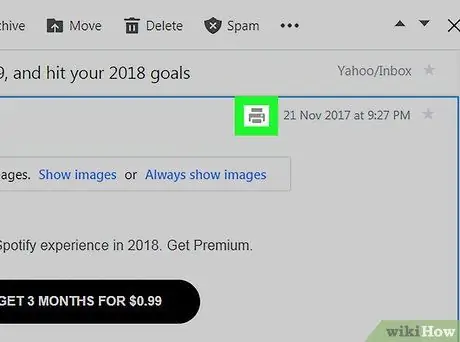
Քայլ 3. Սեղմեք տպիչի պատկերակին:
Այն գտնվում է հաղորդագրության վերին աջ անկյունում: Փոքր պատուհանում կբացվի հաղորդագրության տպագիր տարբերակը:
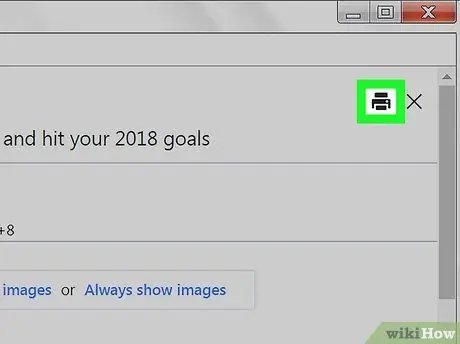
Քայլ 4. Կտտացրեք փոքր պատուհանի հաղորդագրության վրա տպված պատկերակին:
Կբացվի համակարգչից տպագրության երկխոսության տուփը:
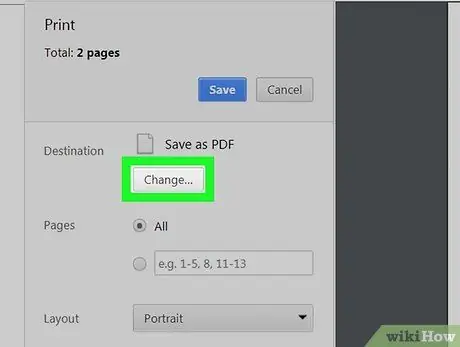
Քայլ 5. Ընտրեք Տպել PDF- ին որպես տպիչ:
Այս տարբերակը կարող է պիտակավորված լինել « Արտահանել որպես PDF ”, “ Պահել որպես PDF ", կամ " Microsoft Տպել PDF- ին »Բազմաթիվ համակարգիչների վրա:
Տպիչի ընտրանքները փոխելու համար կարող է անհրաժեշտ լինել սեղմել «Փոխել» կոճակը:
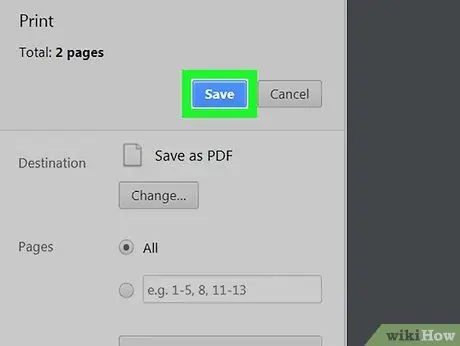
Քայլ 6. Կտտացրեք Պահել կամ Տպել.
Առկա ընտրանքները կախված կլինեն ձեր օգտագործած համակարգչից:
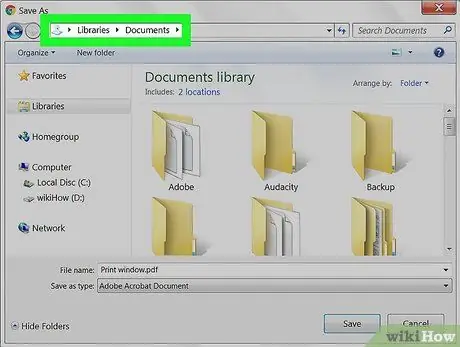
Քայլ 7. Ընտրեք թղթապանակը ՝ PDF ֆայլը պահելու համար:
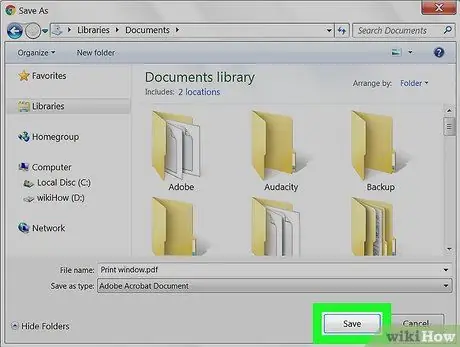
Քայլ 8. Անվանեք ֆայլը և կտտացրեք Պահել:
Հաղորդագրությունը կպահվի որպես PDF ֆայլ ընտրված թղթապանակում:






